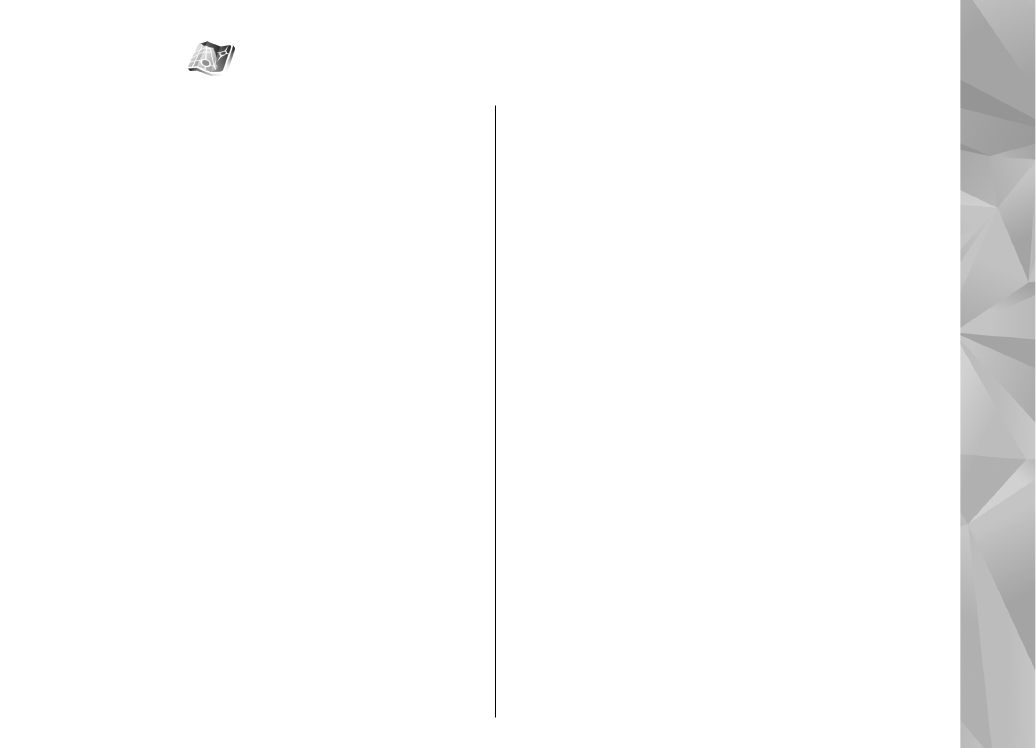
Ver mapas
A cobertura dos mapas varia de país para país.
Quando abre a aplicação Mapas, esta centra-se na
localização que foi guardada na última sessão. Se não
tiver sido guardada qualquer posição na última sessão,
a aplicação Mapas centra-se na capital do país em que
se encontra, com base na informação que o dispositivo
recebe da rede celular. Simultaneamente, o mapa da
localização é importado, caso tal não tenha sido feito
em sessões anteriores.
A sua localização actual
Para estabelecer uma ligação GPS e ampliar na sua
localização actual, escolha
Opções
>
A minha
posição
ou prima 0. Se a poupança de energia for
57
Mapas
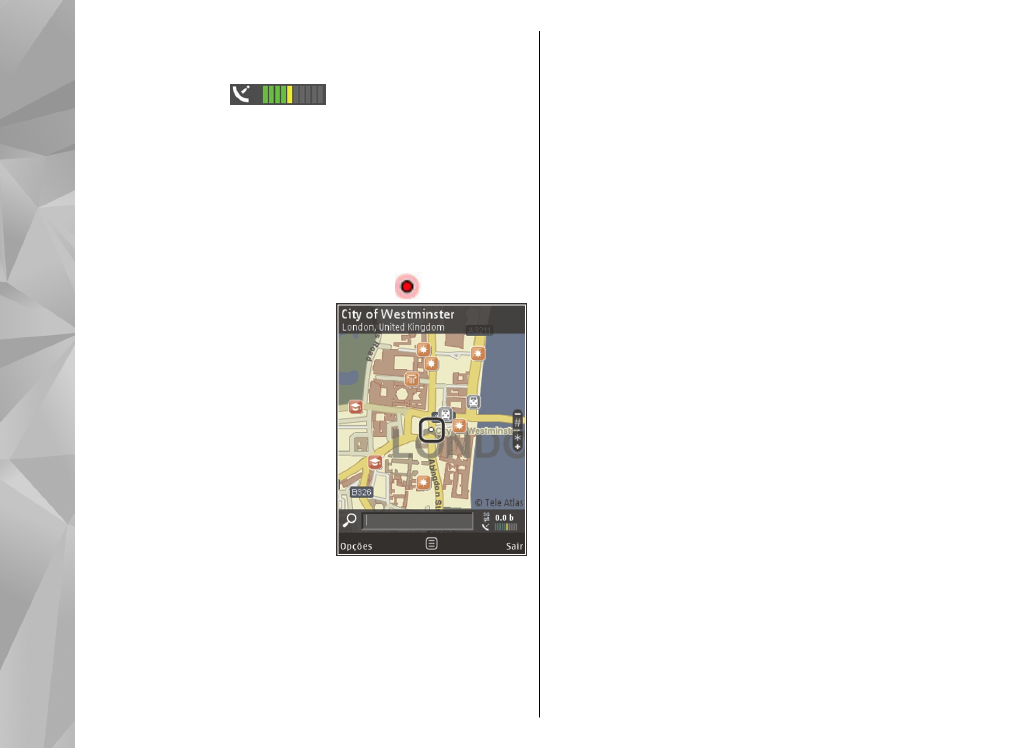
accionada enquanto o dispositivo tenta estabelecer
uma ligação GPS, a tentativa é interrompida.
Um indicador GPS
é mostrado no ecrã. Uma
barra corresponde a um satélite. Quando o dispositivo
tenta localizar um satélite, a barra fica amarela.
Quando o dispositivo receber do satélite dados
suficientes para estabelecer uma ligação GPS, a cor da
barra muda para verde. Quanto mais barras verdes
existirem, mais forte será a ligação GPS.
Quando a ligação GPS estiver activa, a sua localização
actual é indicada no mapa através de
.
Movimento e zoom
Para se movimentar no mapa,
desloque o cursor para cima,
baixo, esquerda ou direita. O
mapa está orientado para
norte por predefinição. A
rosa-dos-ventos apresenta a
orientação do mapa e roda
durante a navegação quando
a orientação muda.
Quando visualiza o mapa no
ecrã, é automaticamente
importado um novo mapa se passar para uma área
ainda não abrangida por mapas já importados. Estes
mapas são gratuitos, mas a sua importação poderá
implicar a transmissão de grandes quantidades de
dados através da rede do seu fornecedor de serviços.
Para obter mais informações sobre os custos de
transmissão de dados, contacte o seu fornecedor de
serviços.
Os mapas são guardados automaticamente num
cartão de memória compatível (se inserido e definido
como armazenamento de mapas predefinido).
Para ampliar ou reduzir, prima * ou #. Utilize a barra
de escalas para calcular a distância entre dois pontos
no mapa.
Ajustar a vista do mapa
Para definir o sistema métrico utilizado nos mapas,
seleccione
Opções
>
Ferramentas
>
Definições
>
Mapa
>
Sistema de medição
>
Métrico
ou
Imperial
.
Para definir os tipos de pontos de interesse que são
mostrados no mapa, seleccione
Opções
>
Ferramentas
>
Definições
>
Mapa
>
Categorias
e escolha as categorias pretendidas.
Para seleccionar se pretende ver mapas em modo 2-D,
modo 3-D, como imagem de satélite ou híbrido,
seleccione
Opções
>
Modo mapa
>
Mapa
,
Mapa
3D
,
Satélite
ou
Híbrido
. As imagens de satélite podem
não estar disponíveis para todas as localizações
geográficas.
Para definir se pretende que a vista do mapa seja uma
vista diurna ou nocturna, seleccione
Opções
>
58
Mapas
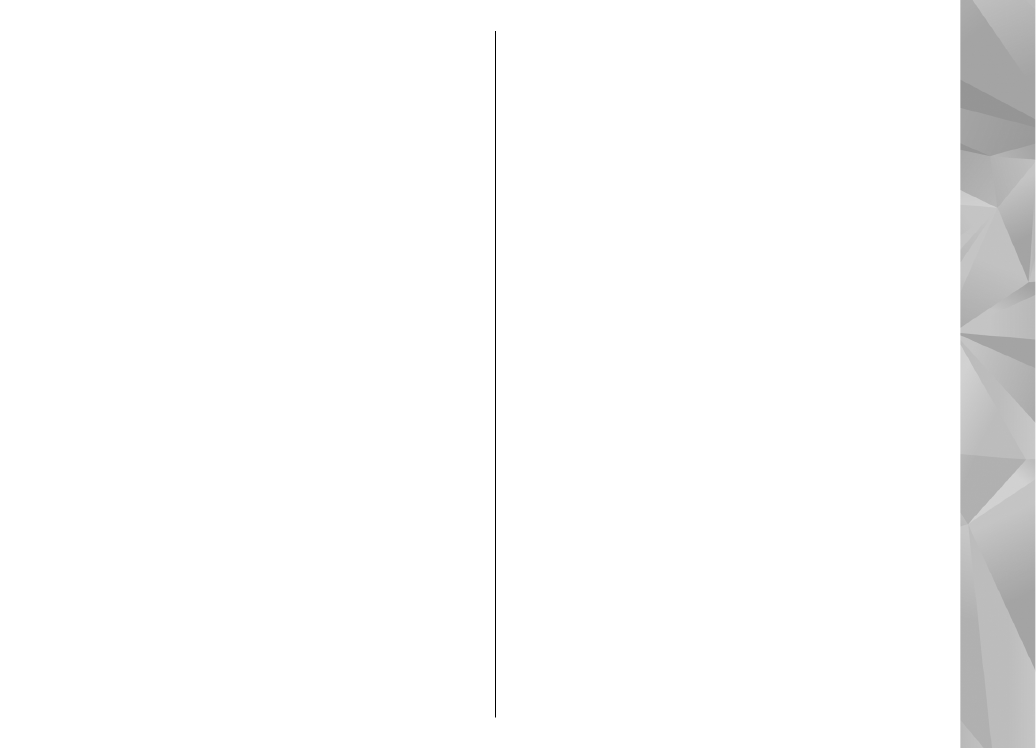
Ferramentas
>
Definições
>
Mapa
>
Cores
>
Modo dia
ou
Modo noite
.
Para ajustar outras definições de Internet, navegação,
percursos e do mapa geral, seleccione
Opções
>
Ferramentas
>
Definições
.